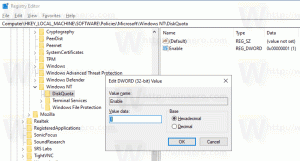استخدم Ctrl + عجلة الماوس لتكبير وحدة التحكم في Windows 10
في Windows 10 ، تم تحديث موجه الأوامر بشكل كبير. يحتوي على الكثير من الميزات الجديدة التي تجعله مفيدًا حقًا. بدءًا من Windows 10 build 18272 ، أضافت Microsoft القدرة على تكبير نافذة وحدة التحكم باستخدام Ctrl + عجلة الماوس. يعمل هذا في معالج الأوامر القديم الجيد ، cmd.exe ، WSL ، و PowerShell.

موجه الأوامر هو أداة مضمنة في نظام التشغيل Windows متاح منذ إصداراته الأولى. يسمح للمستخدم باستخدام أوامر DOS الكلاسيكية (ولكن ليس جميعها في إصدارات Windows الحديثة) بالإضافة إلى أوامر وتطبيقات وحدة تحكم Win32. إنها أداة ناضجة وقوية ومفيدة للغاية لمستخدمي Windows المتقدمين. بينما مايكروسوفت مؤكدا بوويرشيل في الإصدارات الحديثة من Windows 10 ، لا يزال تطبيق cmd.exe القديم الجيد تستخدم على نطاق واسع في نظام التشغيل.
الإعلانات
مع التحديثات الأخيرة ، تلقى موجه الأوامر مجموعة من التحسينات. على سبيل المثال ، يمكنك استخدام مجموعة موسعة من مفاتيح الاختصار مثل:
- CTRL + A - تحديد الكل
- CTRL + C - نسخ
- CTRL + F - بحث
- CTRL + M - مارك
- CTRL + V - لصق
- CTRL + ↑ / CTRL + ↓ - تمرير الخط لأعلى أو لأسفل
- CTRL + PgUp / CTRL + PgDn - تمرير الصفحة بأكملها لأعلى أو لأسفل
يمكن الآن تغيير حجم نافذة وحدة التحكم و فتح ملء الشاشة. كما أنه يدعم تحديد النص باستخدام الماوس مثل أي محرر نصوص آخر.
تستطيع تغيير مستوى الشفافية من أي نافذة وحدة التحكم مع كنترول + تحول + تسلسل عجلة الماوس ، و تطبيق نظام ألوان مخصص.
تكبير Windows 10 Console
بعد الترقية إلى Win10 Insider build 18272 أو أحدث ، افتح أي نافذة وحدة تحكم (على سبيل المثال ، قم بتشغيل `Cmd` و` PowerShell` و `WSL` وما إلى ذلك) ثم اضغط مع الاستمرار على CTRL أثناء التمرير في عجلة الماوس / لوحة التتبع.
بالإضافة إلى ذلك ، يتبعك موجه الأوامر الآن موضوع النظام والتطبيق. عند استخدام النسق الداكن ، يتحول شريط التمرير الخاص به إلى اللون الداكن.
مصدر: ريتش تورنر
مقالات ذات صلة:
- تغيير شفافية موجه الأوامر في نظام التشغيل Windows 10 باستخدام مفاتيح الاختصار
- قم بتنزيل أنظمة الألوان لموجه الأوامر في نظام التشغيل Windows 10
- قم بتثبيت موجه أوامر المسؤول في شريط المهام أو ابدأ في نظام التشغيل Windows 10
- قم بتغيير الألوان في موجه الأوامر في نظام التشغيل Windows 10
- أضف موجه الأوامر كقائمة سياق مسؤول في نظام التشغيل Windows 10
- أضف موجه الأوامر إلى قائمة السياق في نظام التشغيل Windows 10